- おすすめ
-
楽天でんわ
-
楽天ブロードバンド
-
楽天買取
-
楽天マガジン
楽天モバイルトップ > 会員サポート(マイページ) > 手動でのAPN設定方法(HUAWEI E5577)
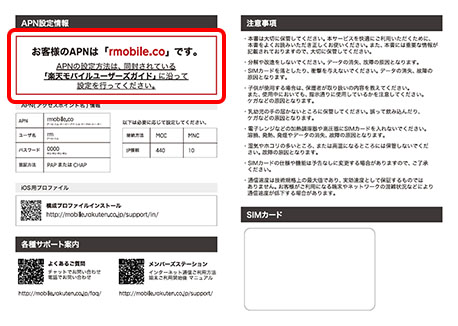
本端末には予めいくつかのAPN設定が登録されており、対応するSIMカードが挿入された場合は電源投入時に自動的に設定されますが、その時の使用環境や電波状況によってまれに自動設定ができない場合があります。データ通信ができない場合は、下記の方法でAPNを再設定してください。
※ご利用になるSIMカードを端末に挿入した状態で設定を行ってください。
E5577とスマートフォン間のWi-Fi接続が正常に機能していることを確認します。(PC、タブレットも可)
Webブラウザを開き、アドレスバーに「http://192.168.8.1」と入力し、Web管理ページにアクセスしてください。
※このIPアドレスが、ネットワーク上の他のIPアドレスと競合する場合は、E5577のIPアドレスが自動的に変わります。E5577の画面で現在のIPアドレスを確認してください。 (「メニュー」>「端末情報」>「IP:XXX…」)
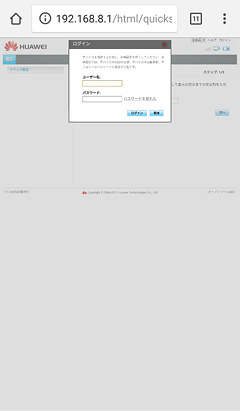
ユーザー名とパスワードを入力し、 Web管理ページにログインしてください。
※デフォルトのユーザー名は admin、デフォルトのパスワードは admin です。
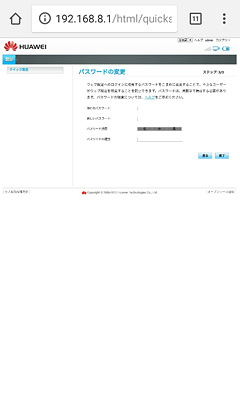
Web管理ページに初回ログインする際は、パスワードを変更する必要があります。
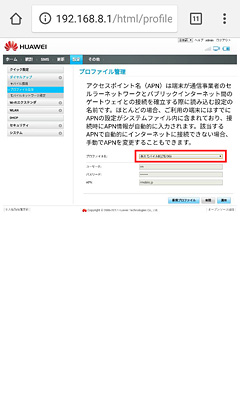
「設定」 → 「ダイヤルアップ」 → 「プロファイル管理」ページにて、プロファイル名のプルダウンをタップしてください。
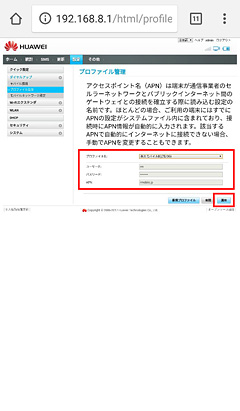
選択したAPN情報が入力されていることを確認し、「適用」ボタンをタップしてください。
© Rakuten Mobile, Inc.